
Como ver fotos do iPhone no PC? 4 maneiras fáceis

O iPhone 11 Pro vem com um impressionante sistema de câmera tripla que permite capturar fotos de alta qualidade. Você tirou muitas fotos bonitas usando a excelente câmera do iPhone na vida diária? Você tem a necessidade de transferir fotos para o seu PC e visualizá-los no PC? Existem muitas opções para você realizar essa tarefa, por exemplo, usando o serviço iCloud. Mas existem maneiras melhores sem conexão Wi-Fi? Neste artigo, vamos mostrar-lhe 4 maneiras simples sobre como ver fotos do iPhone no PC.
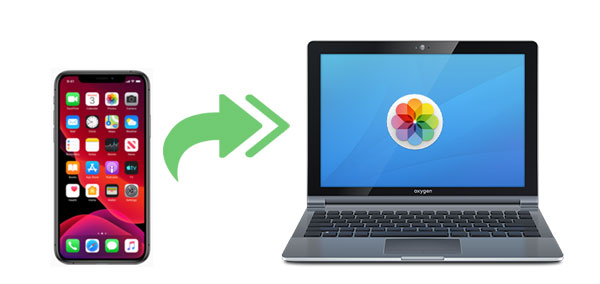
Parte 1: Como ver fotos do iPhone no PC com Coolmuster iOS Assistant (quente!)
Parte 2: Como ver fotos no iPhone no PC usando o iCloud
Parte 3: Como olhar para fotos do iPhone no computador através Windows aplicativo Fotos
Parte 4: Como ver imagens do iPhone no PC com o Explorador de Arquivos
Coolmuster iOS Assistant é uma ferramenta muito útil para as pessoas gerenciarem seus dados. Ele permite que você transfira fotos do iPhone para o PC sem a necessidade do iTunes ou iCloud e visualize fotos do iPhone no PC, garantindo a segurança de seus preciosos dados. Além do mais, você pode usá-lo para gerenciar, exportar, excluir fotos do iPhone no PC. Além de fotos, Coolmuster iOS Assistant também suporta diferentes arquivos como contatos, mensagens, fotos, vídeos, música, notas, favoritos, livros, calendários, aplicativos e muito mais. Depois de uma rápida varredura automática, todos os arquivos no seu iPhone, incluindo fotos serão exibidos na interface principal, você pode ver imagens do iPhone no PC com uma brisa.
Coolmuster iOS Assistant vem com muitos mais recursos úteis. Ele permite que você exporte todos os arquivos do iPhone / iPad / iPod para o computador como um backup com 1 simples clique com / sem iTunes. Ele permite que você importe livremente contatos, calendários, favoritos, livros e até mesmo arquivos de backup do iTunes do PC para o seu iPhone. Além de fotos, Coolmuster iOS Assistant ajuda você a exportar e visualizar contatos em diferentes formatos como CSV, VCF e XML, bem como visualizar SMS em formatos HTML, Texto, CSV.
Este poderoso software é 100% seguro e compatível com todos os modelos de iPhone, como iPhone 14/13/12/11/11 Pro/11 Pro Max/XS/XR/XS Max/X/8/ Plus/7 Plus/7/SE/6s Plus/ 6s/6/Plus/5s/5C/5/4s.
Agora vamos baixar Coolmuster iOS Assistant e usá-lo para ver fotos do iPhone no PC.
Por favor, siga os passos simples abaixo para ver fotos no iPhone no PC:
Passo 1: Execute o software & Conecte seu iPhone ao PC
Transfira- Coolmuster iOS Assistant no seu PC e, em seguida, ligue o iPhone ao PC. Toque na opção "Confiar" no seu iPhone. Siga as etapas na tela para fazer com que seu iPhone seja reconhecido pelo programa. Uma vez que seu iPhone é detectado com sucesso pelo software, você verá a interface principal como abaixo:

Passo 2: Visualizar fotos do iPhone no PC
Após a verificação rápida, todos os arquivos são categorizados em guias diferentes. Clique na aba "Fotos", aqui você pode visualizar todas as fotos no seu iPhone.

Passo 3: Transferir e visualizar fotos iPhone no PC
Para visualizar melhor as fotos do iPhone no PC, você pode usar Coolmuster iOS Assistant para transferir as fotos que deseja para o PC. Basta selecionar as fotos necessárias e clicar no botão "Exportar" na parte superior do menu. Suas fotos do iPhone serão transferidas para o seu PC e você poderá vê-las ou editá-las como quiser.
O iCloud também é uma ferramenta muito conveniente quando se trata de como ver fotos no iPhone no PC. Podemos armazenar arquivos de 5 GB neste serviço de nuvem gratuitamente. Muitas pessoas vão usá-lo para fazer backup de arquivos ou transferir arquivos do iPhone para o PC. Se você quiser ver apenas fotos do iPhone no PC, você pode fazer bom uso do recurso de compartilhamento de fotos do iCloud. Ele não ocupará seu armazenamento do iCloud e carregará suas fotos dos últimos 30 dias.
Aqui estão as etapas sobre como visualizar fotos do iPhone no PC usando o iCloud:
Notas: Para utilizar este método, transfira o iCloud para Windows.
Passo 1: Ative o Compartilhamento de Fotos do iCloud no seu iPhone
No iPhone, abra o aplicativo "Ajustes" > toque em seu nome > toque no botão "iCloud" > em "Fotos" > ative "Fazer upload para meu compartilhamento de fotos".

Passo 2: Ver fotos do iPhone no PC
No PC, transfira e abra o iCloud, inicie sessão no iCloud com o seu ID Apple. Selecione "Fotos" e clique em "Opções", uma janela aparece, certifique-se de que "My Photo Stream" está selecionado. Ao fazer isso, suas fotos serão salvas automaticamente no PC quando seu iPhone estiver conectado ao Wi-Fi e você poderá visualizar fotos do iPhone no PC facilmente.
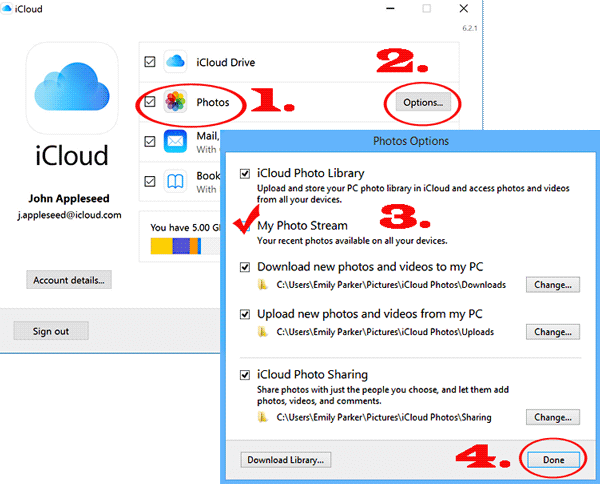
Se estiver a utilizar o Windows 10, pode utilizar a aplicaçãoWindows Fotos para ver as Fotografias do iPhone no computador. É um aplicativo embutido de Windows 10 para importar e organizar fotos.
Veja como:
Passo 1: Conecte seu iPhone ao PC com um cabo USB
Talvez seja necessário desbloquear o iPhone e tocar em "Confiar" em uma janela pop-up solicitando que você confie neste computador.
Etapa 2: abra o aplicativo Fotos no computador e importe fotos
No seu PC, vá para o menu "Iniciar" e clique no aplicativo "Fotos". Clique no botão "Importar" no canto superior esquerdo e selecione as fotos que deseja visualizar do PC. Clique em "Continuar" para começar a importar.

Passo 3: Veja as fotos do iPhone no computador
Abra "Este PC" e vá para a pasta "Imagens" e você pode ver as fotos que transferido do iPhone no PC.
Você também pode usar Windows' File Explorer para ver imagens do iPhone no PC. Tudo o que você precisa é de um cabo USB adequado.
Veja como ver imagens do iPhone no PC com o Explorador de Arquivos:
Passo 1: Conecte seu iPhone ao PC com um cabo USB. Desbloqueie seu dispositivo e toque em "Confiar" na janela pop-up.
Passo 2: Abra o Explorador de Arquivos e vá para "Este PC", clique no seu dispositivo em "Dispositivos e unidades".
Passo 3: Encontre a pasta chamada "DCIM" que armazena suas fotos no iPhone. Abra-o e veja as imagens do iPhone no PC.

Dica: Não consegue ver as fotos do iPhone no PC? Aqui estão as correções para fotos do iPhone que não aparecem no problema do PC .
Isso é tudo para os 4 métodos sobre como ver fotos do iPhone no PC. Comparativamente falando, a maneira mais eficaz de olhar para fotos do iPhone no computador para usar Coolmuster iOS Assistant. Não requer Wi-Fi ou conexão com a internet e garante a segurança de seus dados privados. Não só pode ajudá-lo a ver fotos do iPhone no PC, mas também permite que você gerencie todos os tipos de dados iOS no PC. Faça o download Coolmuster iOS Assistant e dê-lhe uma chance, você verá o quão poderoso e útil este software é.
Artigos relacionados:
Como ler o iBooks no PC facilmente? (Um Guia Completo)
Como visualizar mensagens de texto no computador para usuários de telefone Android ? (Resolvido)
[Corrigido] Como transferir álbuns de fotos do iPhone para o PC com facilidade?
Como importar fotos do iPhone / iPad para Windows 11/10? 6 métodos mais fáceis para você!
Como transferir fotos da Samsung para Mac para backup? 4 Caminhos em 2023





